Αλλάξτε τον κατάλογο αρχείων στο φάκελο System32 για να λύσετε το πρόβλημα
- Μπορεί να προκύψουν πολλά σφάλματα υπολογιστή εάν το ole32.dll δεν τοποθετηθεί στη σωστή θέση στον υπολογιστή σας.
- Προσπάθεια εγκατάστασης χρόνου εκτέλεσης VB με μια έκδοση του ole32.dll που είναι πολύ τρέχουσα για το λειτουργικό σύστημα μπορεί να προκαλέσει το σφάλμα δεν βρέθηκε.

ΧΕΓΚΑΤΑΣΤΑΣΗ ΚΑΝΟΝΤΑΣ ΚΛΙΚ ΣΤΟ ΑΡΧΕΙΟ ΛΗΨΗΣ
- Λήψη και εγκατάσταση του Fortect στον υπολογιστή σας.
- Εκκινήστε το εργαλείο και Ξεκινήστε τη σάρωση για να βρείτε αρχεία DLL που θα μπορούσαν να προκαλούν προβλήματα στον υπολογιστή.
- Κάντε δεξί κλικ Ξεκινήστε την επισκευή για την αντικατάσταση κατεστραμμένων DLL με λειτουργικές εκδόσεις.
- Το Fortect έχει ληφθεί από 0 αναγνώστες αυτόν τον μήνα.
Πολλοί χρήστες των Windows παραπονούνται ότι έλαβαν ένα σφάλμα που αναφέρει ότι το ole32.dll δεν βρέθηκε. Το σφάλμα παρουσιάζεται όταν ένα πρόγραμμα ή υπηρεσία που βασίζεται στο αρχείο DLL δεν έχει πρόσβαση σε αυτό. Ωστόσο, αυτό το άρθρο θα συζητήσει τα βασικά βήματα για τη διόρθωσή του.
Εναλλακτικά, μπορεί να σας ενδιαφέρει το άρθρο μας σχετικά με λείπουν αρχεία .dll μετά το Windows Update και πώς να το διορθώσετε.
Τι είναι το ole32.dll;
Το Ole32.dll είναι ένα αρχείο βιβλιοθήκης δυναμικής σύνδεσης (DLL) στο λειτουργικό σύστημα Microsoft Windows. Αντιπροσωπεύει το Object Linking and Embedding (OLE) 32-bit Library. Το OLE είναι μια τεχνολογία της Microsoft που επιτρέπει στις εφαρμογές να δημιουργούν και να χειρίζονται σύνθετα έγγραφα που περιέχουν πολλούς τύπους δεδομένων.
Ακολουθούν οι πιο σημαντικές λειτουργίες του ole32.dll:
- Παρέχει βασικές λειτουργίες και διεπαφές για την υλοποίηση λειτουργιών που σχετίζονται με το OLE.
- Παρέχει δημιουργία και ενεργοποίηση αντικειμένων.
- Επιτρέπει την ενσωμάτωση και την επικοινωνία μεταξύ διεργασιών.
Γιατί δεν βρέθηκε το ole32.dll;
Η λήψη ενός μηνύματος σφάλματος που δηλώνει ότι το ole32.dll δεν βρέθηκε υποδεικνύει ότι το αρχείο DLL λείπει από το σύστημά σας. Εδώ είναι μερικές πιθανές αιτίες λείπει αρχείο DLL Σφάλματα:
- Κατεστραμμένα αρχεία συστήματος είναι συχνά αιτία για την απώλεια αρχείων DLL.
- Μια εσφαλμένη διαδρομή αρχείου θα εμποδίσει τις εφαρμογές που χρησιμοποιούν αυτό το αρχείο να λειτουργούν.
Πώς μπορώ να διορθώσω το ole32.dll εάν δεν βρεθεί;
Πριν δοκιμάσετε τυχόν προηγμένα βήματα αντιμετώπισης προβλημάτων, σας συνιστούμε να τηρήσετε τους ακόλουθους προκαταρκτικούς ελέγχους:
- Χρήση Έλεγχος αρχείων συστήματος (SFC) για να σαρώσετε το σύστημά σας για αρχεία που λείπουν.
- Προσθήκη αρχείου στη λίστα εξαιρέσεων του Windows Defender.
Τα σφάλματα DLL μπορούν να επηρεάσουν τη λειτουργία των εφαρμογών στον υπολογιστή σας, επομένως είναι σημαντικό να αντιμετωπίσετε το σφάλμα ole32.dll που δεν βρέθηκε για να διασφαλίσετε ότι το σύστημά σας λειτουργεί σωστά. Ωστόσο, η επίλυση ζητημάτων που σχετίζονται με DLL μπορεί να είναι δύσκολη για χρήστες χωρίς τεχνική εξειδίκευση.
Ευτυχώς, μπορείτε να επιδιορθώσετε αυτόματα αρχεία DLL χρησιμοποιώντας εργαλεία επισκευής DLL όπως το Fortect. Το Fortect έχει σχεδιαστεί για να επιλύει το 100% των προβλημάτων DLL εντός του λειτουργικού συστήματος και να τα επαναφέρει στη λειτουργική τους κατάσταση.
Επιπλέον, δεν χρειάζεστε προηγούμενη εμπειρία τεχνολογίας για να χρησιμοποιήσετε το εργαλείο επισκευής Fortect DLL. Ξεκινήστε τη σάρωση και το Fortect θα εντοπίσει και θα διορθώσει αμέσως το αρχείο που λείπει.
Επίσης, έχουμε μια λεπτομερή ανασκόπηση του τα καλύτερα εργαλεία επισκευής DLL για τον υπολογιστή σας με Windows.
2. Επανεγκαταστήστε την εφαρμογή που απαιτεί ole32.dll
- Κάντε κλικ στο Αρχή κουμπί, πληκτρολόγηση Πίνακας Ελέγχου, μετά πατήστε Εισαγω για να ανοίξετε τον Πίνακα Ελέγχου.
- Κάντε κλικ στο Προγράμματα. μεταβείτε στο Προγράμματα και χαρακτηριστικά καρτέλα και βρείτε την εφαρμογή από τη λίστα.

- Επιλέξτε την εφαρμογή και κάντε κλικ Απεγκατάσταση στην κορυφή της καρτέλας, λοιπόν Εντάξει.
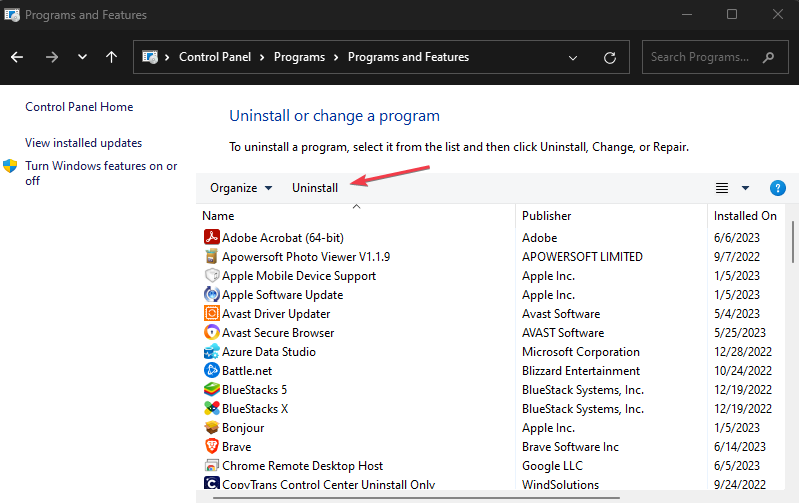
- Επανεκκινήστε τον υπολογιστή σας και εγκαταστήστε ξανά την εφαρμογή για να δείτε εάν το σφάλμα παραμένει.
Η επανεγκατάσταση της εφαρμογής θα κατεβάσει τα απαραίτητα αρχεία για την εκτέλεσή της, συμπεριλαμβανομένου του ole32.dll. Ως εκ τούτου, θα αντικαταστήσει τα προηγούμενα δεδομένα και θα διορθώσει το σφάλμα.
- Έλεγχος σφαλμάτων 0x0000012B: Πώς να διορθώσετε αυτό το BSoD
- Τι είναι το davclnt.dll & Πρέπει να το διαγράψετε;
3. Αλλάξτε τον κατάλογο αρχείων
- Κάντε δεξί κλικ στο Αρχή κουμπί και επιλέξτε Διαχειριστής εργασιών.
- Κάντε αριστερό κλικ στο Αρχή κουμπί, πληκτρολόγηση cmdκαι επιλέξτε Εκτελέστε ως διαχειριστής.

- Εισαγάγετε τα παρακάτω και πατήστε Εισαγω για να φτάσετε στο root:
cd \ - Στη συνέχεια, εισαγάγετε τα ακόλουθα για να εντοπίσετε όλες τις εκδόσεις στο δίσκο:
dir ole32.dll /s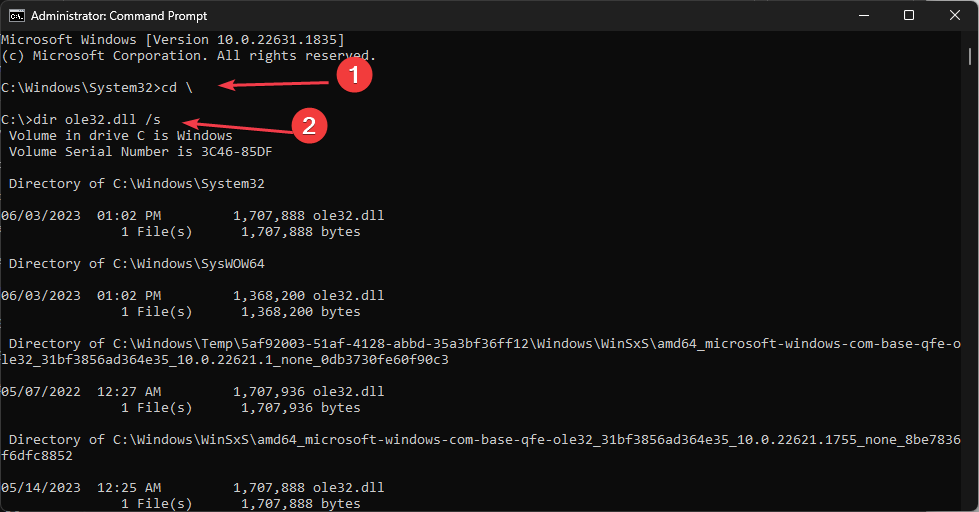
- Βρείτε μια καλή έκδοση, ίσως μέσα DLLcache ή SP2QFE ή SP3QFE καταλόγους και αντιγράψτε το αρχείο.
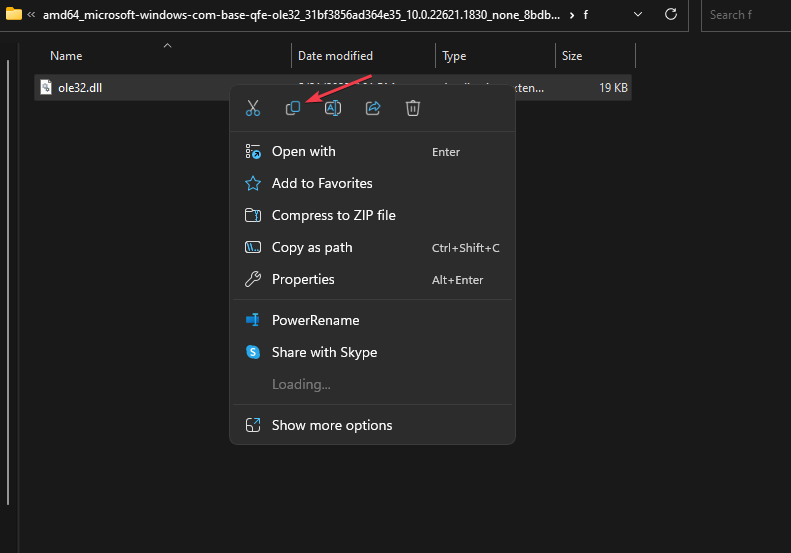
- Τώρα, επικολλήστε το στο
C:\Windows\System32ήC:\Windows\System32\DLLcache
- Κάντε επανεκκίνηση του υπολογιστή σας και ελέγξτε εάν το σφάλμα παραμένει.
Θα επικολλήσει το αρχείο ole32.dll στο φάκελο των Windows, καθιστώντας το διαθέσιμο για οποιαδήποτε εφαρμογή το χρειάζεται. Ορισμένοι χρήστες ισχυρίστηκαν ότι αυτή η λύση ήταν αποτελεσματική για αυτούς.
Συμπερασματικά, μπορείτε να ελέγξετε την κριτική μας για το το καλύτερο λογισμικό επισκευής κατεστραμμένων αρχείων για υπολογιστή με Windows.
Εάν έχετε περαιτέρω ερωτήσεις ή προτάσεις, αφήστε τις στην ενότητα σχολίων.
Εξακολουθείτε να αντιμετωπίζετε προβλήματα;
ΕΥΓΕΝΙΚΗ ΧΟΡΗΓΙΑ
Εάν οι παραπάνω προτάσεις δεν έχουν λύσει το πρόβλημά σας, ο υπολογιστής σας ενδέχεται να αντιμετωπίσει πιο σοβαρά προβλήματα με τα Windows. Προτείνουμε να επιλέξετε μια λύση all-in-one όπως Fortect για την αποτελεσματική επίλυση προβλημάτων. Μετά την εγκατάσταση, απλώς κάντε κλικ στο Προβολή & Διόρθωση κουμπί και μετά πατήστε Ξεκινήστε την επισκευή.


